首先我的问题是Tomcat无法正常启动,bin目录下的startup.bat也出现闪退的情况。
解决步骤:
1、先检查jdk的环境变量配置:
(1) 右击“电脑”——>“属性”——>“高级系统设置”——>点击“环境变量”——>在“系统变量”中找到"Path"——>点击"编辑"——>新建两行,内容为"%JAVA_HOME%\bin"和"%JAVA_HOME%\jre\bin",内容如下:
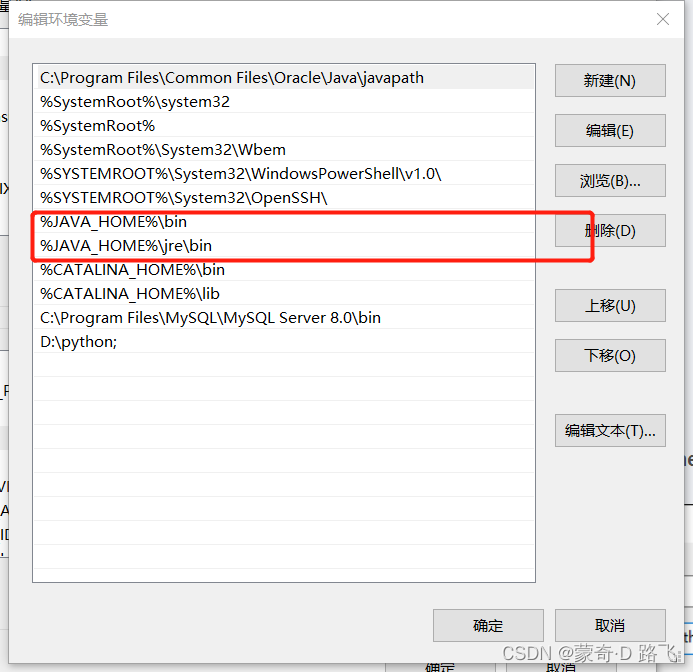
(2)在命令窗口中检查,如下图所示,即为配置成功
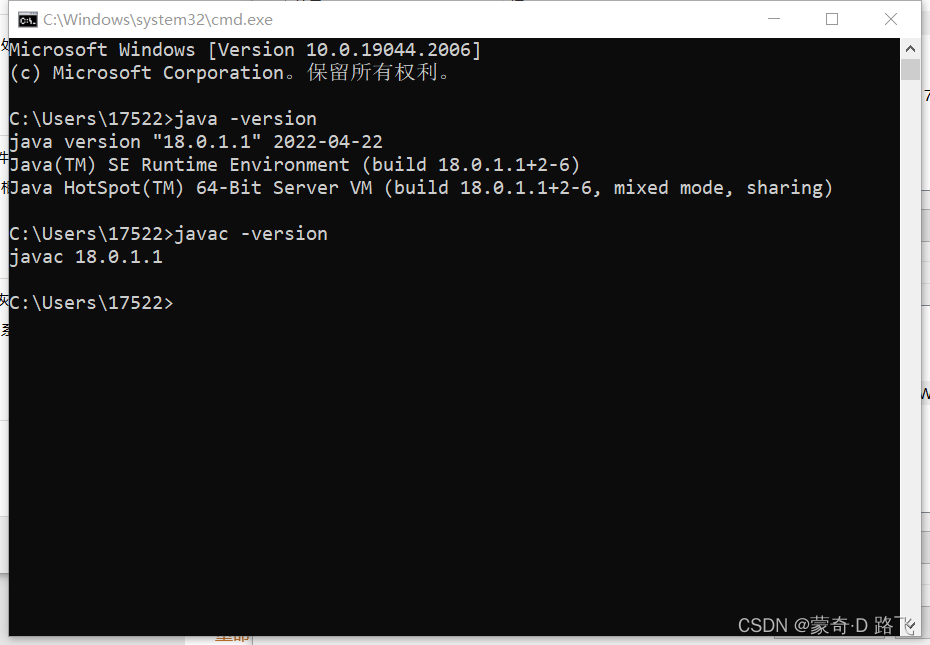
2、检查Tomca的环境变量配置:
(1)右击“电脑”——>“属性”——>“高级系统设置”——>点击“环境变量”——>在“系统变量”中新建——>“变量名"CATALINA_HOME",变量值"D:\apache-tomcat-9.0.64"(Tomcat的安装路径)
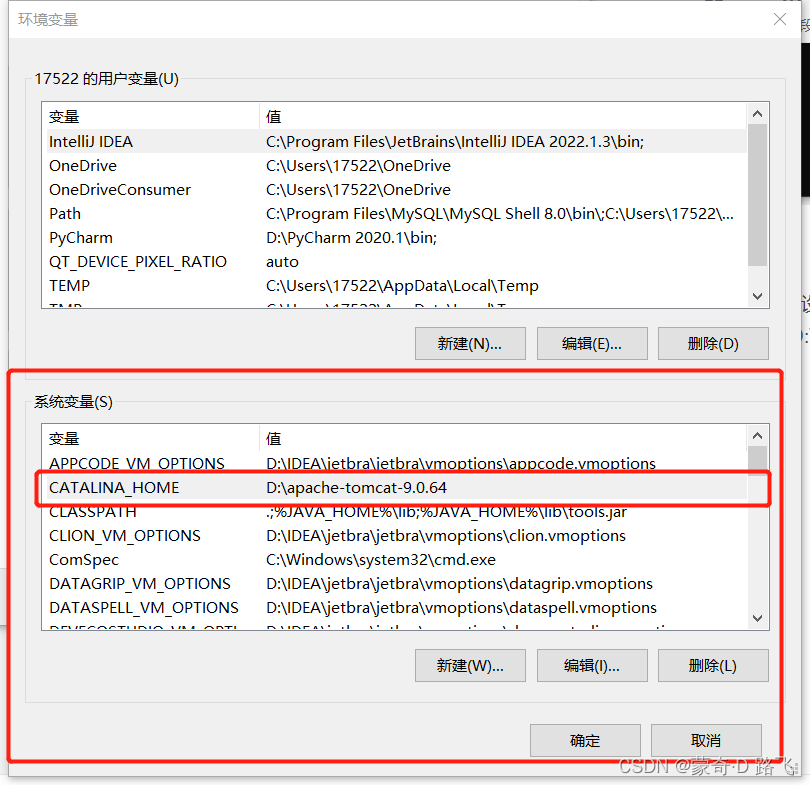
(2)然后在系统变量找到变量名"Path",点击编辑,然后点击"新建",然后输入上"%CATALINA_HOME%\bin"和"%CATALINA_HOME%\lib",点击"确定",再点击"确定"
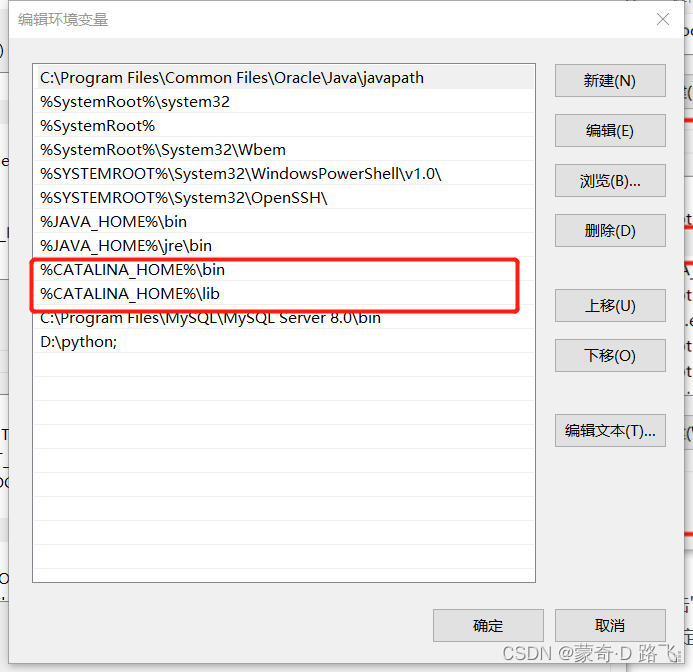
(3)在命令窗口中检查,如下图所示,即为配置成功
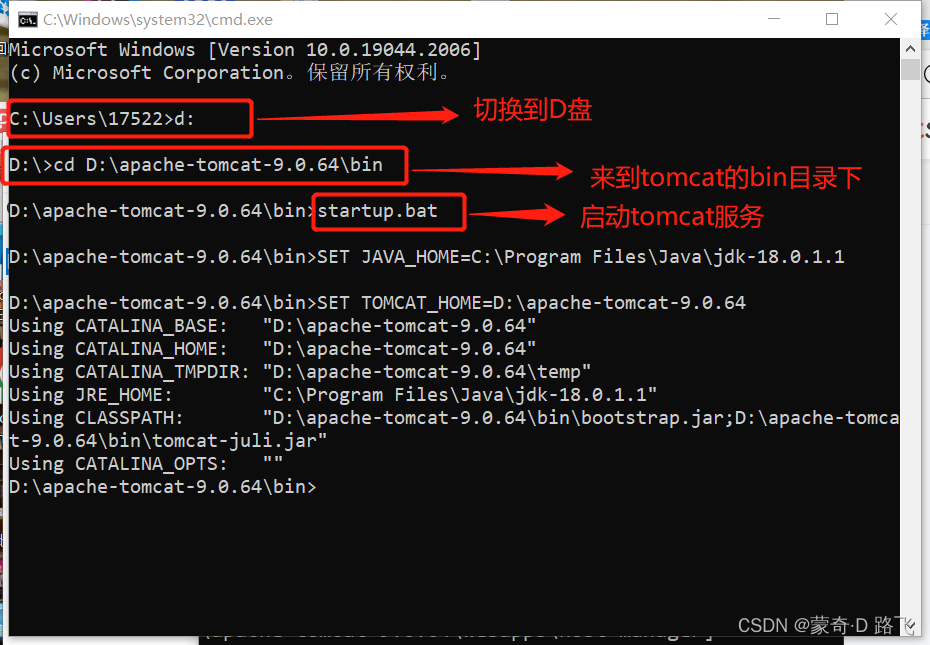
诺 ,出现下面这个就是启动成功了
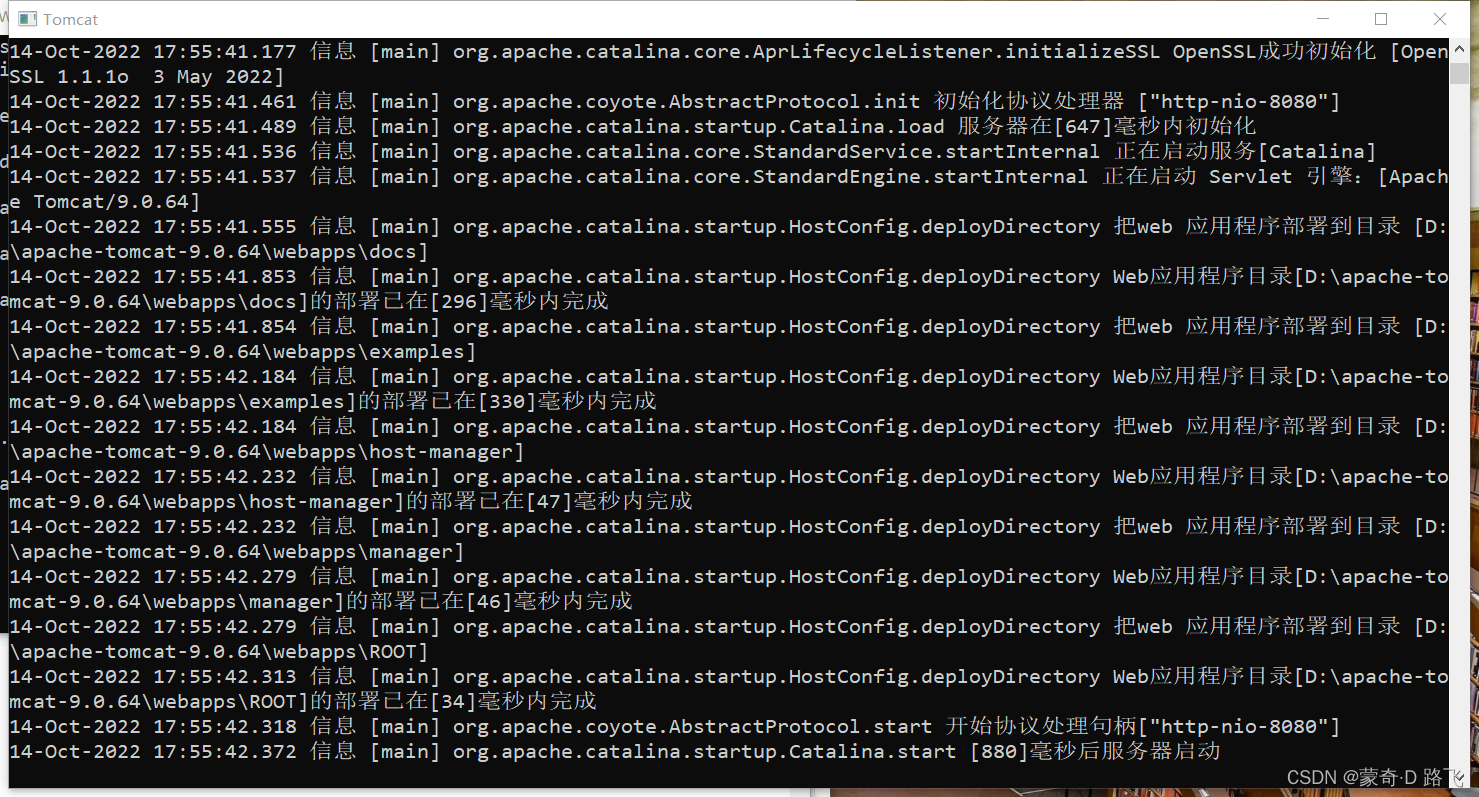
3、在浏览器中访问Tomcat,在浏览器地址栏输入http://localhost:8080进行测试,如下图所示即为成功
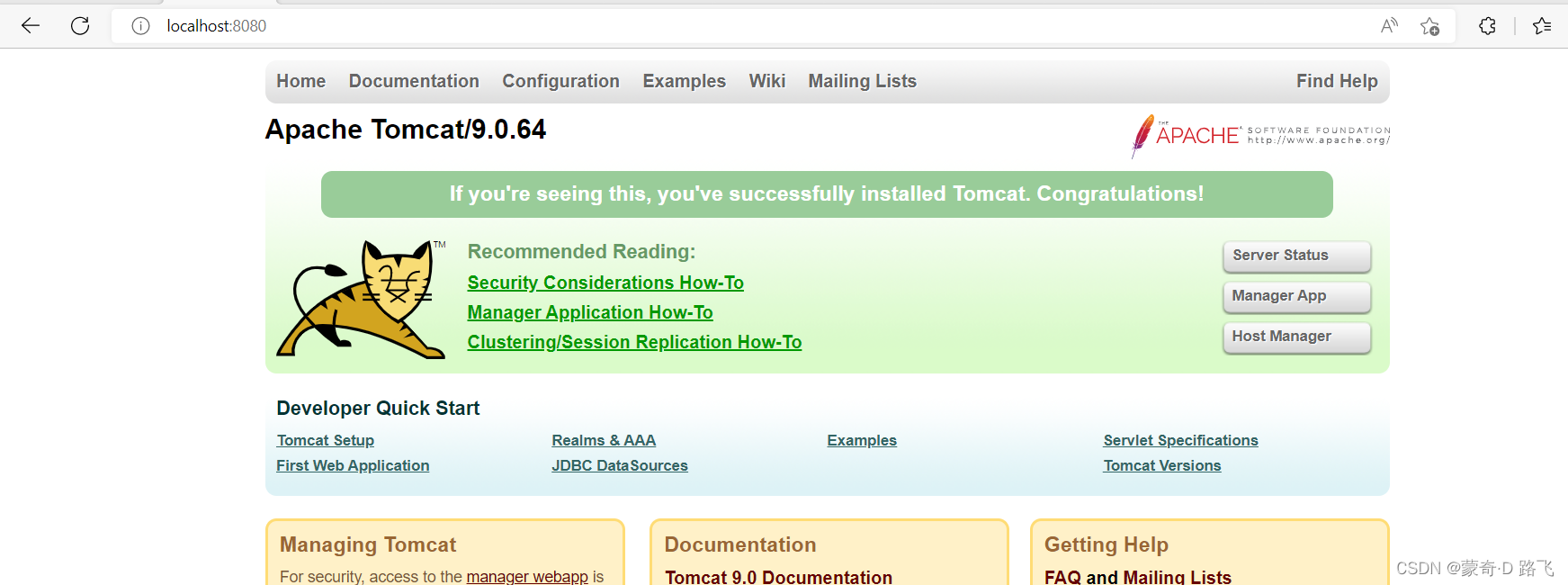
4、好的,现在来回顾下刚开始遇到的问题:
检查过程中我的"系统变量"中原本有JAVA_HOME和JRE_HOME两个变量,在我将我的JRE_HOME删除之后,就没有问题了,
然而改成以下两种写法都无法启动Tomcat,
C:\Program Files\Java\jdk-18.0.1.1\jre
C:\Program Files\Java\jdk-18.0.1.1\jre\bin
必须要删除JRE_HOME吗?未必。只是将JRE_HOME的变量值改成你JDK的根目录即可,我的是"C:\Program Files\Java\jdk-18.0.1.1" ,Tomcat又可以正常启动了。我想这是我遇到问题的解决办法所在。
5、如果上述方法还是不能解决你的问题,来看这里:
(1)、打开你自己的Tomcat目录下的bin文件夹:
(2)、找到startup.bat(启动tomcat)和shutdown.bat(关闭tomcat)
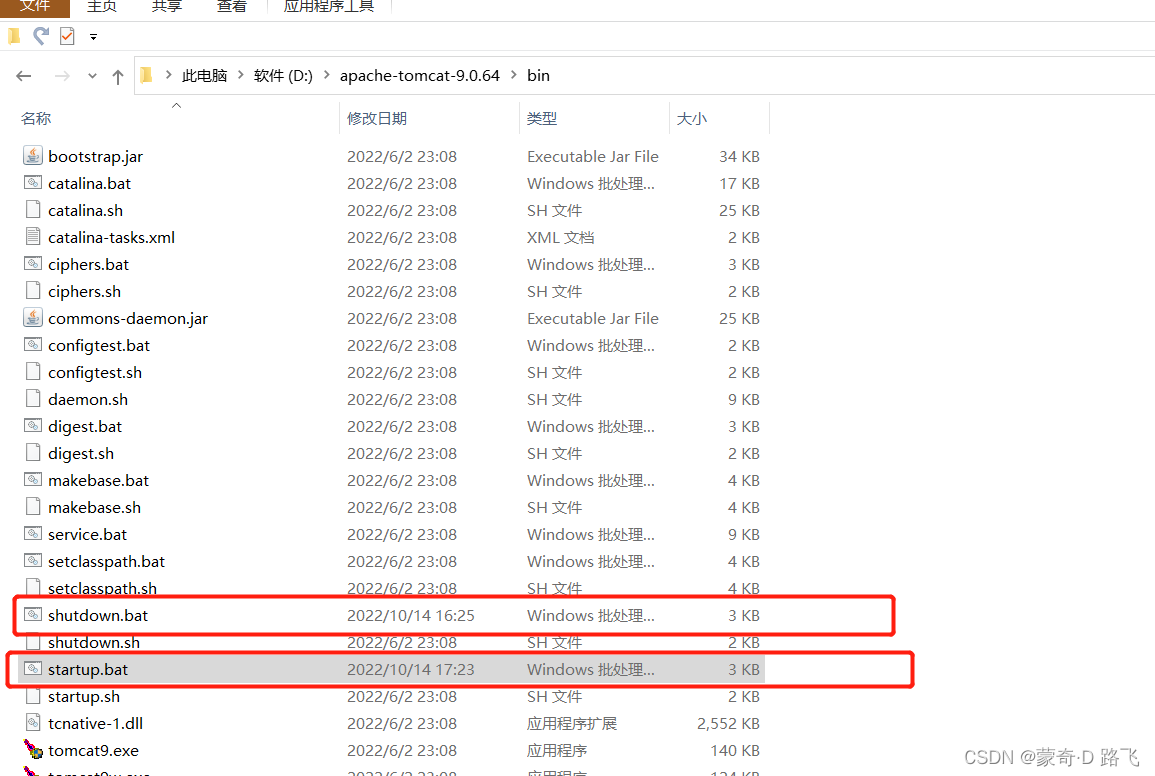
(3)、右键编辑,分别在每个文件的开头插入
SET JAVA_HOME=C:\Program Files\Java\jdk-18.0.1.1(自己的JDK目录)
SET TOMCAT_HOME=D:\apache-tomcat-9.0.64(自己的Tomcat目录)
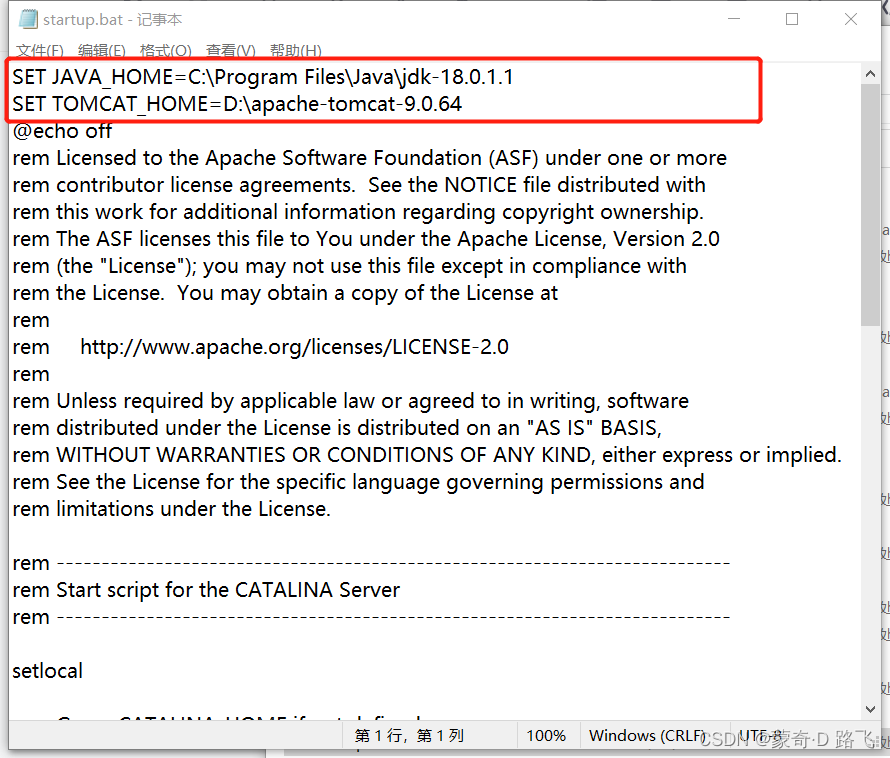
大功告成,踩雷+1 ,祝您好运
版权归原作者 蒙奇·D 路飞 所有, 如有侵权,请联系我们删除。